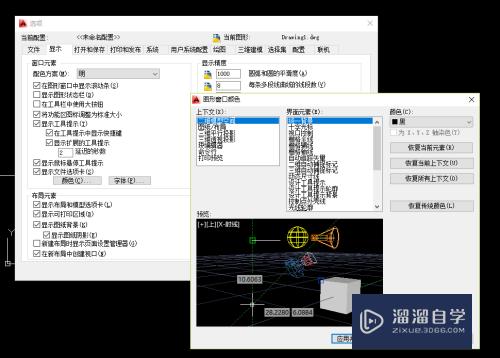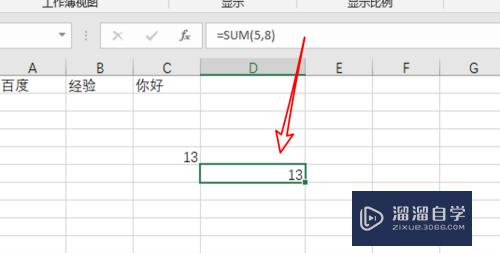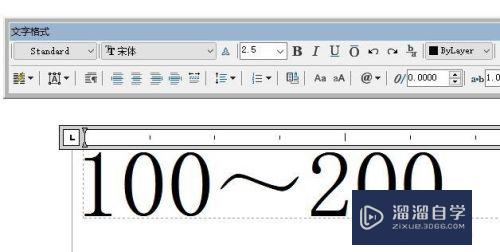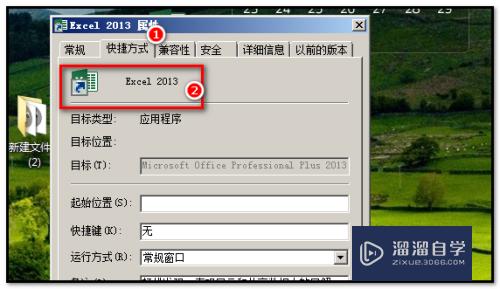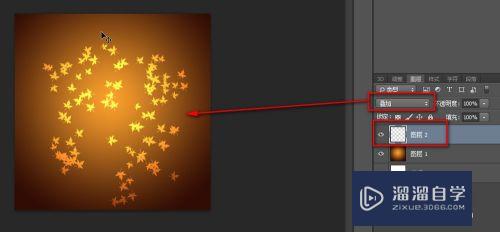草图大师如何新建材质颜色(草图大师如何新建材质颜色设置)优质
在SketchUp草图大师的众多材质中。很多材质的颜色都是系统确定的。如果我们设计了自己的配色方案时。我们该如何进行新材质的创建呢?下面我们就来看看如何在SketchUp草图大师上创建新的颜色材质吧。
云渲染农场还为大家准备了“SketchUp”相关视频教程。快点击查看>>
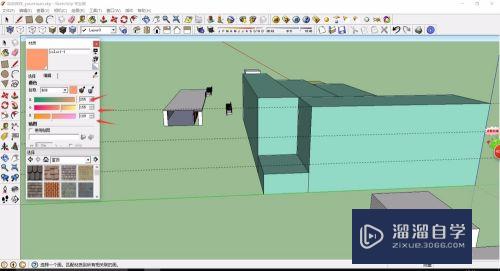
工具/软件
硬件型号:联想ThinkPad P14s
系统版本:Windows7
所需软件:SketchUp2016
方法/步骤
第1步
首先。我们开启SketchUp草图大师。将我们需要上色的模型开启。在没有进行材质填充前。我们的模型材质为无。整体全部都是白色的颜色。
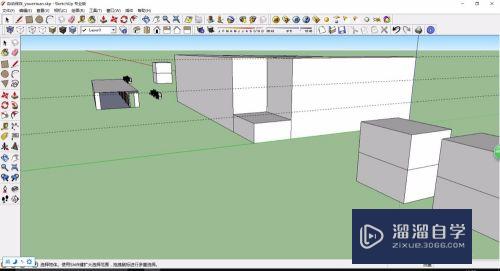
第2步
进行材质的填充。我们需要首先开启材质窗口。在SketchUp草图大师上侧的菜单栏中。选择“窗口——材质”即可开启材质页面。
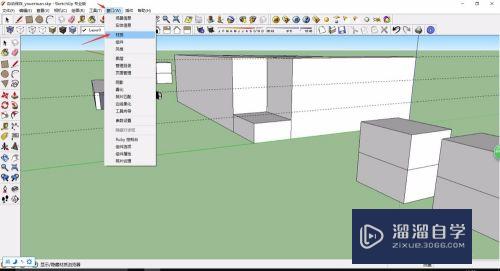
第3步
在材质窗口中。我们在右侧点击“创建材质”按钮。即可进行材质的创建。SketchUp草图大师系统会自动弹出设置信息窗口。
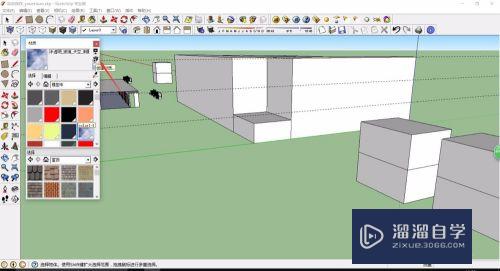
第4步
在“创建材质”的窗口中。我们进行新材质的命名。将名称设置为特定的名称。进行配色的时候。每一类我们最好在名称中有所表示。拾取选择“RGB”。
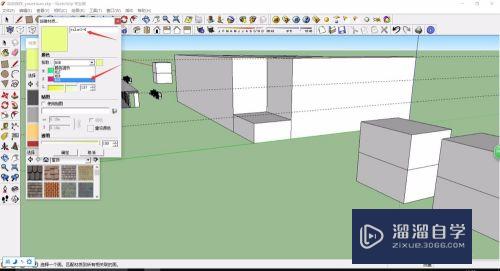
第5步
调整拾取为“RGB”之后。我们即可进行颜色的设置。一共有三种颜色进行数值的调整。我们可以在PS等软件上。看到各类颜色的具体数值信息。
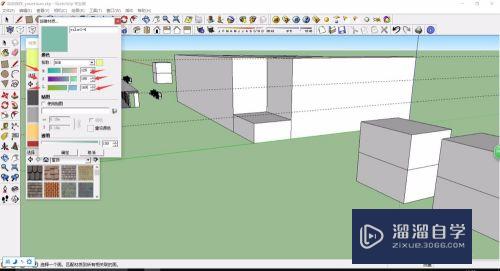
第6步
完成颜色设置后。点击“确定”。即可完成新材质的设立。并且将颜色放置到我们的材质列表中。我们即可直接选择进行材质的填充。
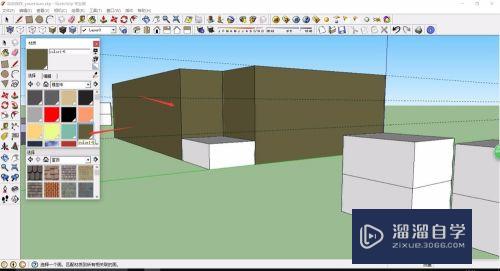
第7步
点击材质的种类之后。再次直接点击我们的模型上。即可进行颜色的填充。直接填充的时候。会直接进行一组的填充。进行部分填充需要进入组内填充。

第8步
在进行新材质的创建时。每一种材质的名称不能够相同。我们需要设置不同的名称。否则会导致名称冲突。无法进行创立。
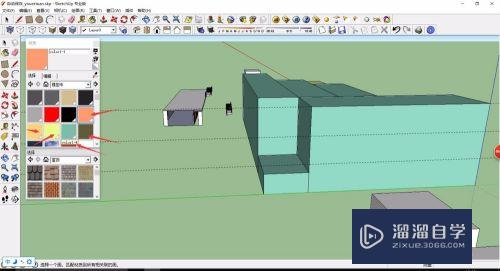
第9步
对于创建完成后的材质。我们依旧可以进行颜色的修改。我们可以双击材质的窗口。这样就可以进入到材质的设置窗口。进行修改即可。
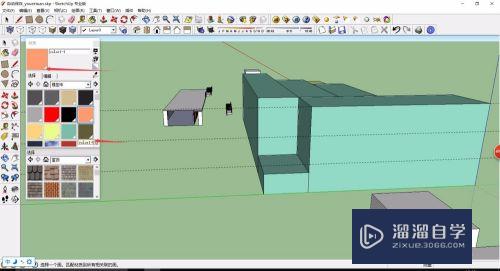
第10步
在SketchUp草图大师中。颜色的设置并不是重点。因此对于很多颜色。都需要进行材质新建。我们完成一套配色方案后。可以进行保存。方便我们日后进行使用。
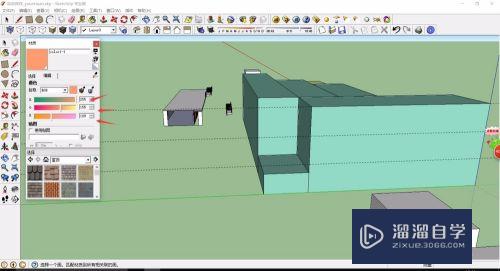
以上关于“草图大师如何新建材质颜色(草图大师如何新建材质颜色设置)”的内容小渲今天就介绍到这里。希望这篇文章能够帮助到小伙伴们解决问题。如果觉得教程不详细的话。可以在本站搜索相关的教程学习哦!
更多精选教程文章推荐
以上是由资深渲染大师 小渲 整理编辑的,如果觉得对你有帮助,可以收藏或分享给身边的人
本文地址:http://www.hszkedu.com/71656.html ,转载请注明来源:云渲染教程网
友情提示:本站内容均为网友发布,并不代表本站立场,如果本站的信息无意侵犯了您的版权,请联系我们及时处理,分享目的仅供大家学习与参考,不代表云渲染农场的立场!